Konfigurieren Sie Zuweisungen und Prioritäten, um Richtlinien Ihren Endpunktgruppen zuzuweisen.
Wichtig
|
Erstellen und bearbeiten Sie Zuweisungen und Prioritäten, um Richtlinien auf Ihre
Endpunktgruppen anzuwenden.
Prozedur
- Im Trend Vision One console navigieren Sie zu .
- Erstellen oder bearbeiten Sie eine Aufgabe.
-
Um eine Aufgabe zu erstellen, klicken Sie auf Add assignment.
-
Um eine Aufgabe zu bearbeiten, klicken Sie auf den Aufgabennamen.
-
- Nehmen Sie unter Name eine Eingabe vor.
- Wählen Sie das Endpoint groups aus, um es der Aufgabe hinzuzufügen.
- Klicken Sie auf das Bearbeitungssymbol (
 ).Das Fenster Select endpoint group wird angezeigt.
).Das Fenster Select endpoint group wird angezeigt. - Suchen und wählen Sie die Endpunktgruppen aus, die Sie hinzufügen möchten.Erweitern Sie die Ansicht der Endpunktgruppen, um Ihre Gruppenstruktur anzuzeigen und Untergruppen zu finden. Verwenden Sie die Suche, um Gruppen nach Namen zu finden.

Hinweis
-
Sie können Untergruppen einer anderen Zuweisung als der übergeordneten Gruppe hinzufügen.
-
Sie können Endpunktgruppen aus der Zuweisung entfernen, indem Sie die Auswahl aufheben.
-
Endpunktgruppen, die nicht zu einer von Ihnen erstellten Zuordnung hinzugefügt werden, werden dem Default Assignment hinzugefügt.
-
Sie können Endpunktgruppen nicht aus dem Default Assignment mit dem Select endpoint group-Fenster entfernen.
-
- Klicken Sie auf Auswählen.
- Klicken Sie auf das Bearbeitungssymbol (
- Nehmen Sie unter Feature management scope eine Eingabe vor.
-
Only unified Cyber Risk & Security Operations and management features. For other features, follow legacy Protection Manager policies.: Verwalten Sie die Einstellungen für Endpoint Sensor, Datensicherheitssensor und andere Funktionen, die nicht in der Standard-Endpunkt-Protection und Server & Workload Protection enthalten sind. Wählen Sie diese Option, wenn Sie weiterhin Ihre Protection Manager verwenden möchten, um Richtlinien für Endpunktsicherheitsfunktionen wie Anti-Malware und Web Reputation zu konfigurieren.
-
All supported unified features: Verwenden Sie Endpoint Security Policies, um die Einstellungen für alle unterstützten Endpunktsicherheitsfunktionen zu verwalten. Wenn Sie diese Option auswählen, werden die zugewiesenen Endpunktgruppen in Endpoint Security Policies aufgenommen.

Wichtig
Die zentrale Verwaltung von Sicherheitseinstellungen für Endpunkte ist eine Vorabversion. Sie müssen sich über das Platform Directory anmelden, um den Umfang der Funktionsverwaltung auszuwählen. Wenn Sie keinen Zugriff auf die Anmeldung haben, wenden Sie sich an Ihren Administrator, um Unterstützung zu erhalten.Wenn Ihr Unternehmen sich nicht entschieden hat, teilzunehmen, erscheint der Funktionsverwaltungsbereich deaktiviert und Richtlinien gelten nur für Cyber-Risiko- und Sicherheitsoperationen sowie Verwaltungsfunktionen.Nicht alle Sicherheitsfunktionen werden derzeit von Endpoint Security Policies unterstützt. Die Unterstützung für fehlende Funktionen wird in Kürze verfügbar sein. Bitte überprüfen Sie Bevor Sie Ihre Endpunktgruppen registrieren, bevor Sie All supported unified features auswählen. -
- Konfigurieren Sie die Base priority.
- Wählen Sie die Richtlinie aus, die auf das Base priority angewendet werden soll.

Hinweis
Die Kriterien für die Basispriorität sind Alle Endpunkte und können nicht geändert werden. Endpunkte, die keiner anderen Priorität in der Zuweisung entsprechen, verwenden die Basispriorität.
- Wählen Sie die Richtlinie aus, die auf das Base priority angewendet werden soll.
- Um eine Priorität hinzuzufügen, klicken Sie auf Add priority und geben Sie einen Namen an.Sie können bis zu fünfzehn Prioritäten hinzufügen. Wenn ein Endpunkt mehr als einer Priorität entspricht, wendet der Endpunkt die Richtlinie der höchstrangigen Priorität an (Priorität 1 ist die höchste, Priorität 15 ist die niedrigste). Endpunkte, die keiner Priorität entsprechen, verwenden die Basispriorität.
- Um eine Priorität umzubenennen, klicken Sie auf das Optionssymbol (
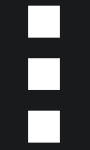 ) und wählen Sie Umbenennen.
) und wählen Sie Umbenennen. - Um eine Priorität zu löschen, klicken Sie auf das Optionssymbol (
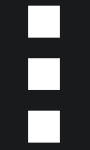 ) und wählen Sie Löschen.
) und wählen Sie Löschen.
Hinweis
Sie können die Basispriorität nicht löschen. - Um die Reihenfolge einer Priorität zu ändern, klicken und ziehen Sie die Priorität in die gewünschte Reihenfolge.
- Priorität konfigurieren.
- Klicken Sie auf den Prioritätsnamen, um die Konfiguration zu bearbeiten.
- Wählen Sie den Kriterien aus.
-
Endpunktname: Wenden Sie die Richtlinie auf jeden Endpunkt an, dessen Name mindestens einen angegebenen Wert enthält. Zum Beispiel stimmt der Wert Sample mit Endpunkten überein, die die Namen Sample1, Sample2 und 25Sample haben. Der Wert stimmt nicht mit Sam überein.
-
Betriebssystem: Wenden Sie die Richtlinie auf jeden Endpunkt mit dem angegebenen Betriebssystem an. Klicken Sie auf das Bearbeitungssymbol (), um das Betriebssystem auszuwählen. Sie können eine bestimmte Betriebssystemversion (wie Windows 11) oder eine Betriebssystemfamilie (wie Linux) angeben.
-
IP-Bereich: Wenden Sie die Richtlinie auf jeden Endpunkt innerhalb des angegebenen IP-Bereichs an. Sie können bis zu drei IP-Bereiche angeben.
-
- Klicken Sie auf Add criteria, um zusätzliche Kriterien hinzuzufügen.Sie können bis zu drei Kriterien festlegen. Kriterien verwenden die UND-Logik. Wenn Sie beispielsweise Windows als Betriebssystem und Endpunktname Sample auswählen, gilt die Priorität für einen Endpunkt mit dem Namen Sample11, auf dem Windows 11 installiert ist. Die Priorität gilt nicht für einen Endpunkt mit dem Namen Sample15, auf dem macOS 15 installiert ist.

Wichtig
Um zu verhindern, dass eine Priorität erstellt wird, die auf keinen Ihrer Endpunkte angewendet werden kann, empfiehlt Trend Micro, einen Kriterientyp nur einmal zu verwenden. Wählen Sie zum Beispiel nicht den IP-Bereich für Criteria 1 und Criteria 2 aus. Da Endpunkte nur eine IP-Adresse haben, führen zwei Sätze von Bereichen dazu, dass die Priorität mit keinem Endpunkt übereinstimmt. - Wählen Sie das Richtlinie aus, um es auf Endpunkte anzuwenden, die den Prioritätskriterien entsprechen.
- Klicken Sie auf Save.

